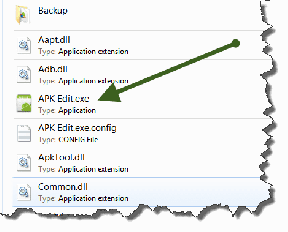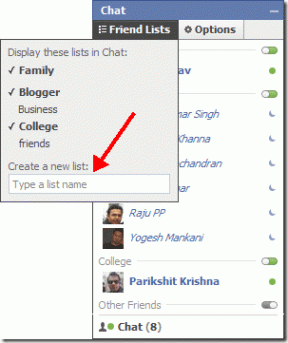10 лучших способов исправить ошибку «Не могу печатать в Microsoft Word»
Разное / / October 10, 2023
Microsoft фокусируется на редизайне Word и усовершенствованиях искусственного интеллекта в приложениях Microsoft 365. Однако с такими проблемами, как гиперссылка не работает, Слово не отвечаети невозможности напечатать документ, надежность программного обеспечения, похоже, пострадала.
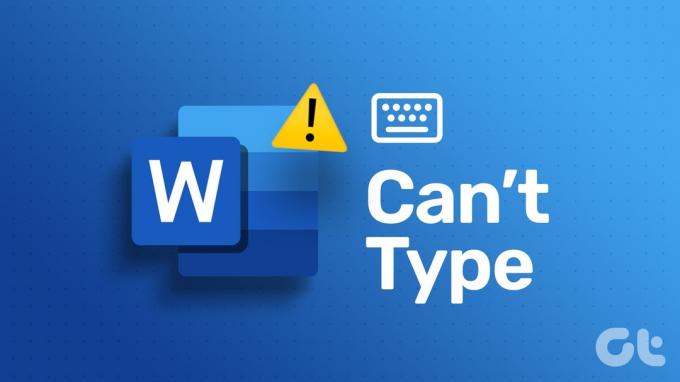
Вы можете переключиться на другой текстовый редактор, когда выбор Word заблокирован. В конце концов, в Windows и Mac нет недостатка в текстовых редакторах. Но это изменение может оказаться удобным не для всех. Воспользуйтесь приведенными ниже приемами и быстро верните идеальную настройку.
1. Держите Microsoft Word в фокусе
Когда открыто несколько приложений, вы можете выбрать другое приложение на переднем плане. Вам нужно нажать на Microsoft Word и держать его в фокусе. Если вы используете Microsoft Word на Mac, подтвердите название приложения в верхнем левом углу строки меню.
Также о Guiding Tech
2. Получить разрешение на редактирование
Вы получили файл Word от кого-то по электронной почте или в Microsoft Teams? Если человек поделился файлом с разрешением только на просмотр, вы не сможете вводить его или вносить какие-либо изменения. Вам необходимо попросить человека отправить файл еще раз с измененным разрешением на редактирование.
3. Проверьте сетевое соединение
Это главная причина ошибки «невозможно ввести документ Word». Все планы Microsoft 365 включают 1 ТБ Хранилище OneDrive, и большинство подписчиков предпочитают сохранять файлы Word на облачной платформе для беспрепятственного обмена и совместной работы.
Microsoft Word синхронизирует ваши изменения в OneDrive в режиме реального времени. Однако если на вашем ПК или Mac возникают проблемы с сетевым подключением, программное обеспечение не сможет этого сделать и может помешать вам редактировать документ. Вам необходимо подключиться к высокоскоростной сети Wi-Fi и повторить попытку синхронизации файла Word.
4. Закройте файл Word на другом устройстве
У вас есть файл Word, открытый на другом рабочем столе или Mac? При запуске того же самого на другом устройстве могут возникнуть проблемы с редактированием файла. Сначала вам следует закрыть файл Word на другом устройстве и повторить попытку.

5. Проверьте соединение Bluetooth беспроводной клавиатуры
Хотя это не имеет прямого отношения к Microsoft Word, вам все равно необходимо проверить соединение Bluetooth. Если у вашего ПК или Mac проблемы с подключением Bluetooth, беспроводная клавиатура не сможет подключиться к нему, и вы не сможете ничего печатать.
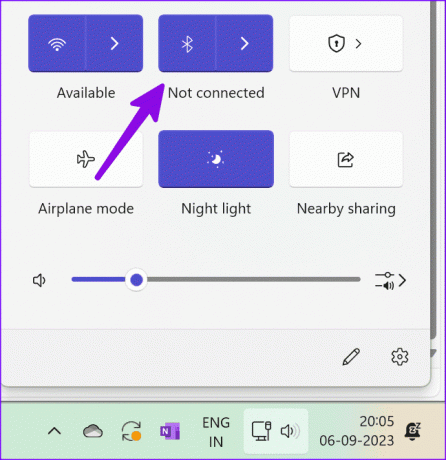
Вы можете удалить клавиатуру из меню Bluetooth и попытаться выполнить сопряжение еще раз.
6. Отключить надстройки Microsoft Word
Microsoft Word поставляется с богатой поддержкой надстроек. Некоторые поврежденные или устаревшие надстройки могут мешать работе программного обеспечения. Вам следует удалить ненужные надстройки из приложения. Вот как.
Шаг 1: Откройте Microsoft Word и нажмите «Файл» в верхнем левом углу.
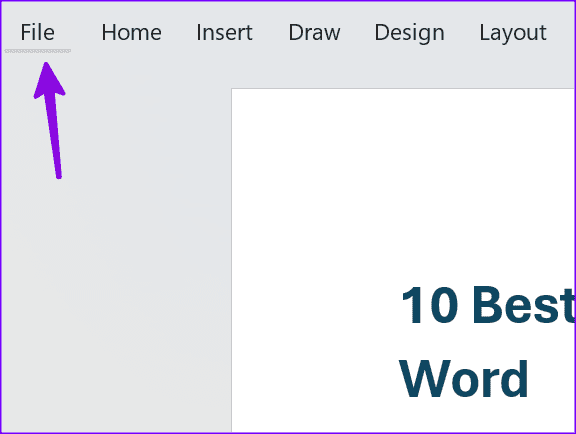
Шаг 2: Выберите Параметры.

Шаг 3: Нажмите «Надстройки» на боковой панели и выберите «Перейти».
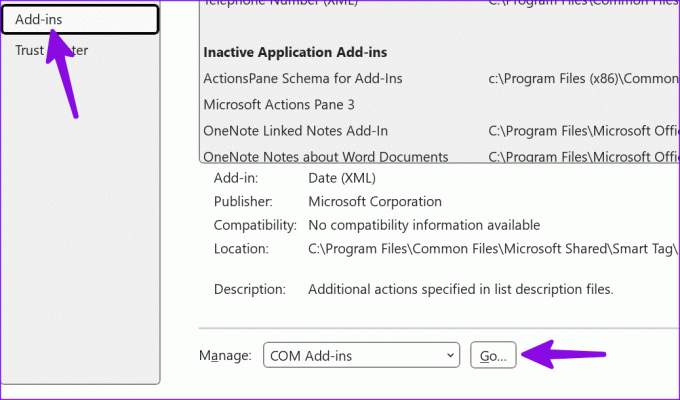
Шаг 4: Выберите незнакомые дополнения и удалите их из Word.
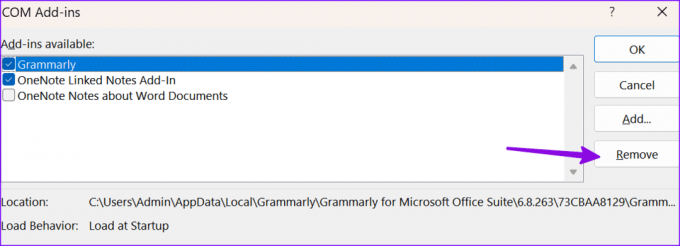
Перезапустите Microsoft Word, откройте документ и начните вносить изменения без ошибок.
7. Проверьте статус OneDrive
Как уже упоминалось, большинство пользователей предпочитают сохранять файлы Microsoft Word в OneDrive. Однако, когда в облачном хранилище происходит сбой, вы не можете сохранить изменения в файле. Вы можете посетить Даундетектор и найдите OneDrive, чтобы подтвердить проблему.
Пока Microsoft не устранит проблемы на стороне сервера, сохраните файл Word в локальном хранилище и продолжайте работу.
8. Проверьте хранилище OneDrive
Если в вашей учетной записи OneDrive недостаточно места, вы не сможете сохранять и редактировать документ Word. Ты можешь посетите OneDrive в Интернете и проверьте хранилище на боковой панели. Вы можете удалить ненужные файлы или приобрести дополнительные планы для увеличения хранилища OneDrive.

9. Слово принудительного перезапуска
Это еще один удобный способ исправить мелкие недочеты Microsoft Word. Вы можете полностью закрыть Microsoft Word, перезагрузить компьютер и повторить попытку.
10. Обновить Microsoft Word
Microsoft регулярно выпускает обновления Word, добавляя новые функции и исправляя ошибки.
Шаг 1: Откройте Microsoft Word и нажмите «Файл» в верхнем левом углу.
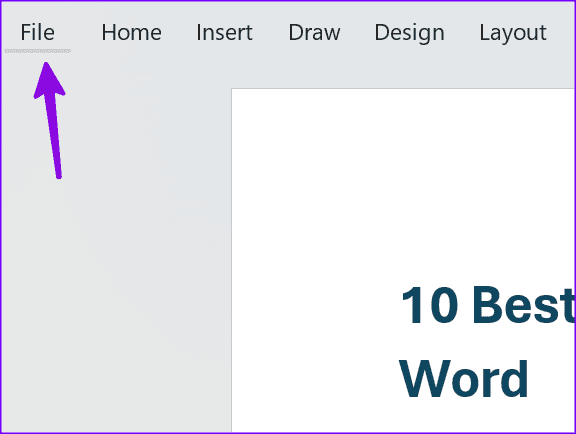
Шаг 2: Выберите «Учетная запись» и разверните параметры обновления. Выберите «Обновить сейчас», чтобы установить последнюю сборку приложения.

Если вы используете Word на Mac, обновите его из Mac App Store.
Проектируйте свои документы Word
Microsoft Word, не позволяющий печатать, может нарушить ваш рабочий процесс и привести к непродуктивным часам. Это очень раздражает, когда вы пытаетесь уложиться в сроки, установленные вашим редактором или деловым партнером. Какой трюк сработал у вас? Поделитесь с нами своими выводами в комментариях ниже.
Последнее обновление: 7 сентября 2023 г.
Статья выше может содержать партнерские ссылки, которые помогают поддерживать Guiding Tech. Однако это не влияет на нашу редакционную честность. Содержание остается беспристрастным и аутентичным.

Написано
Ранее Парт работал на EOTO.tech, освещая технологические новости. В настоящее время он работает фрилансером в Guiding Tech и пишет о сравнении приложений, учебных пособиях, советах и приемах по программному обеспечению, а также глубоко погружается в платформы iOS, Android, macOS и Windows.